Hvis presentasjonen din omhandler spesifikke, fremtidige tidspunkt, vil det være naturlig å inkludere en kalender. PowerPoint tilbyr et bredt utvalg av kalendermaler. Du kan velge en mal som passer, og enkelt kopiere den ønskede måneden inn i presentasjonen.
Innfør en kalender i din PowerPoint-presentasjon
Start med å åpne PowerPoint-filen og gå til det lysbildet hvor du ønsker kalenderen. Deretter klikker du på «Fil».
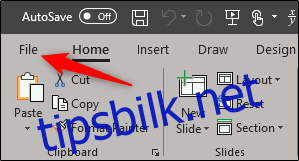
I panelet til venstre velger du «Ny».
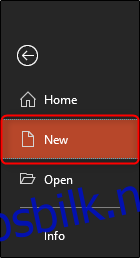
I søkefeltet skriver du inn «kalender» og trykker enter for å søke. Bla gjennom de tilgjengelige malene og velg den som tiltaler deg. Hvis du ikke finner en passende mal, kan du utforske det store utvalget av kalendermaler fra Office online.
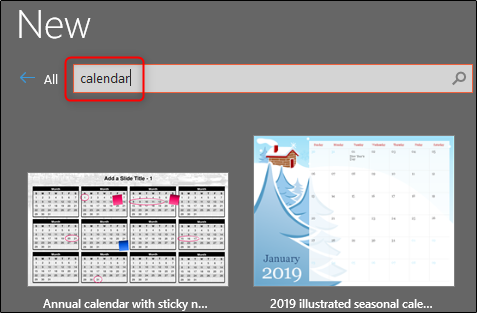
Når en mal er valgt, vises en beskrivelse av den. Trykk på «Opprett» for å fortsette.
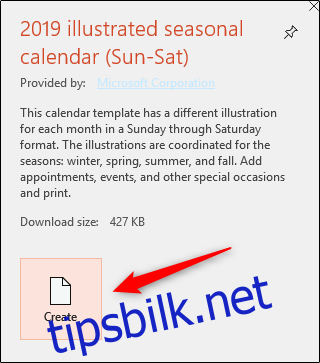
Kalenderen dukker nå opp i en ny PowerPoint-presentasjon; hver måned er presentert på et separat lysbilde. Bruk normalvisningen på venstre side for å navigere og velge den måneden du vil bruke i din eksisterende presentasjon. I dette tilfellet velger vi for eksempel oktober.
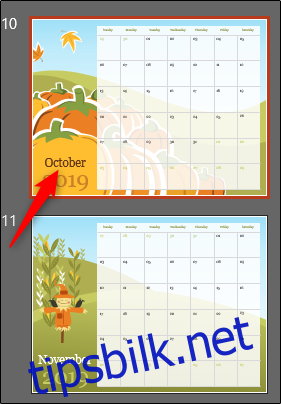
Høyreklikk på lysbildet og velg «Kopier» fra menyen som vises. Du kan også bruke snarveien Ctrl+C.
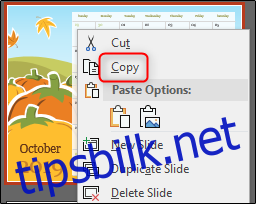
Gå tilbake til din originale presentasjon. Høyreklikk på lysbildet i normalvisningen hvor du vil plassere kalenderen. Velg «Behold kildeformatering» under «Lim inn» alternativene. Dette vil sørge for at kalenderens utseende tilpasses temaet i din presentasjon.
Eventuelt kan du også lime inn ved å bruke snarveien Ctrl+V.
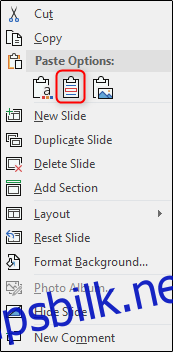
Nå som kalenderen er på plass, kan du velge hver enkelt dag og legge inn relevant informasjon.
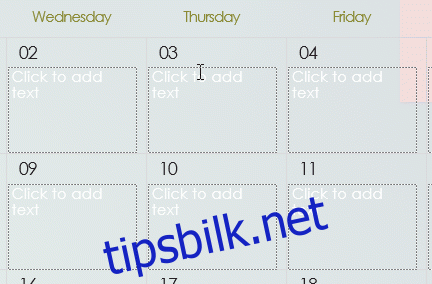
For å dele denne presentasjonen med andre slik at de kan holde oversikt over viktige datoer, trykker du på «Del»-knappen som er plassert øverst til høyre.
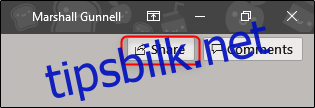
Du vil bli bedt om å velge hvordan du ønsker å dele presentasjonen. I dette eksemplet velger vi å dele den som en PowerPoint-presentasjon.
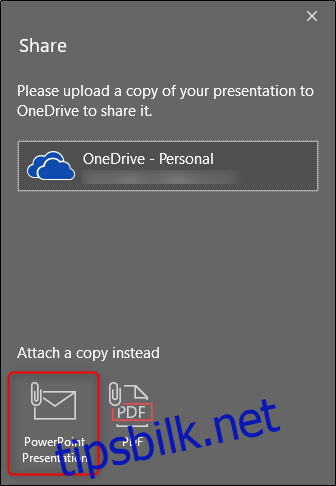
Når du har valgt dette, åpnes din standard e-postklient med presentasjonen som et vedlegg. Skriv inn mottakerens e-postadresse og trykk på send.